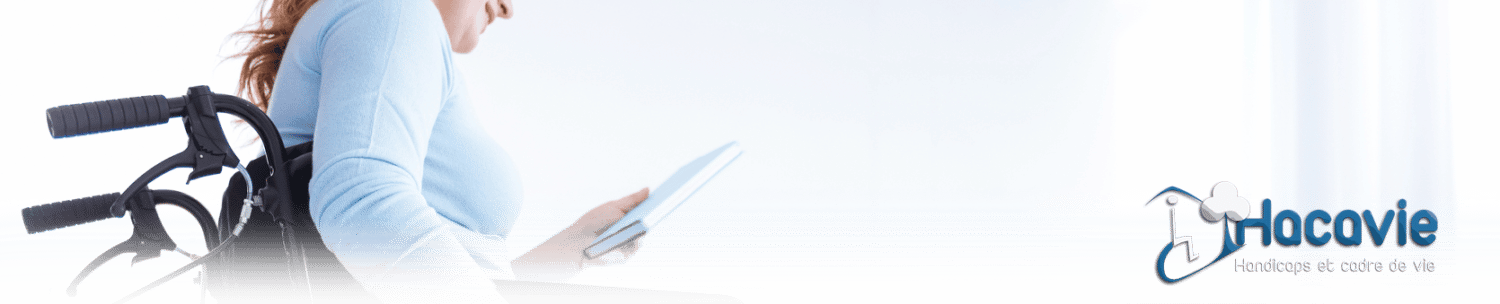Logiciel de reconnaissance optique : FreeOCR 3.0
Peut-être connaissez-vous le nom de quelques logiciels remplissant cette fonction… l’élément que l’on retient surtout c’est le prix très élevé ! FreeOCR est gratuit … alors testons-le !
Essai réalisé le 10/05/2010
Fiche technique FREE OCR 3.0
Système d’exploitation : Windows 98 à SEVEN.
Langue : Anglais (En français si on installe des fichiers téléchargeables à l’adresse suivante : http://code.google.com/p/tesseract-ocr/downloads/list)
Licence : gratuite
Disponible en téléchargement sur : http://www.paperfile.net/
Description
FreeOCR 3.0, comme indiqué dans le titre, est un logiciel de reconnaissance optique.
C’est-à -dire? OCR signifie « Optical Characters Recognition » en anglais. En français cela nous donne effectivement « reconnaissance des caractères optiques ».
Ce logiciel permet donc d’extraire les caractères (lettres) d’un document scanné et de les convertir en texte que l’on peut ensuite modifier et adapter à sa guise.
FreeOCR est un logiciel gratuit (freeware), basé sur un moteur OCR libre : tessaract.
Installation
L’installation est simple, il suffit de cliquer sur l’icône du fichier téléchargé (156 ko) et l’installation démarre. Il faut ensuite suivre les indications à l’écran.
Pour l’obtenir en français, il faut télécharger un fichier supplémentaire à l’adresse internet donnée plus haut dans cet article. Ensuite, on installe le fichier téléchargé et décompressé dans c:\windows\tessdata.
Utilisation
L’interface de FreeOCR est basique. On retrouve une fenêtre à gauche et une à droite.
Celle de gauche permet la sélection du fichier à convertir, à droite s’affiche la « traduction ».
Avant de lancer le processus d’OCR, il faut lire quelques conseils :
- L’image scannée doit avoir une résolution comprise entre 200 et 300 dpi. Paradoxalement, si l’on dépasse les 300 dpi, le résultat risque d’être moins bon.
- L’image scannée doit être en mode « nuances de gris ». Une image couleur sera plus difficile à traiter.
- Si nécessaire, faite tourner l’image pour qu’elle obtienne une orientation correcte (avec les boutons de rotation placés sur le côté gauche de l’interface).
- Si la zone de texte à reconnaitre ne couvre pas toute l’image, utilisez l’outil de sélection pour limiter cette zone. Cela facilitera la tâche du logiciel OCR.
Quatre onglets sont présents en haut de l’écran :
- Scan : permet de scanner un nouveau document,
- Open : permet d’ouvrir un document déjà présent sur le pc,
- Open PDF : permet d’ouvrir un document PDF présent également sur le pc,
- OCR : lance le processus de « traduction ».Le processus est plus ou moins long selon le document. Le texte apparait alors dans le cadre de droite et peut soit être envoyé vers microsoft word s’il est installé sur le pc ou envoyé dans le presse-papier afin d’être utilisé dans un autre éditeur de texte.
Critères de choix
Avantages
- Il est gratuit,
- FreeOCR est très simple d’utilisation,
- Ce logiciel remplit très bien son rôle qui est de retranscrire un texte au format image en texte manipulable sous éditeur de texte.
Inconvénients
- La mise en page n’est pas reproduite après le traitement par FreeOCR,
- Besoin de fichiers supplémentaires pour l’avoir en français … Mais nous ne pouvons pas vraiment nous plaindre… C’est déjà excellent qu’un logiciel gratuit propose une traduction française.
Avis critique
FreeOCR 3.0 rempli à merveille son rôle principal qui est de transformer l’image d’un texte en un texte brut éditable. Quelques erreurs persistent évidemment mais ce genre d’erreur est également présent sur les logiciels très couteux de ce type.
Je le conseille donc à l’essai, même si c’est pour un dépannage, il remplira très bien son rôle si vous vous efforcez de suivre les conseils exprimés plus haut.
Teddy HUYGHEBAERT, Ergothérapeute